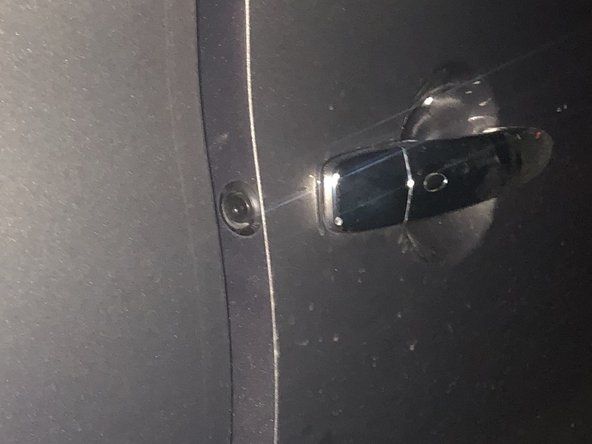Wiki de contribuição do aluno
Uma equipe incrível de alunos do nosso programa de educação criou este wiki.
Resuma uma ou duas frases com informações de identificação. Exemplo: Lançado em junho de 2009, identificado pelo número do modelo A1303.
ocorreu um erro desconhecido (-1)
O mouse não liga
O mouse não se conecta ao computador e a luz superior não acende.
Bateria Fraca
A luz na parte superior do mouse deve ser acesa com uma luz verde sólida. Se não estiver aceso, tente ligar e desligar o mouse. Se o LED não acender ou tiver uma luz muito fraca ou piscando, pode ser necessário Substitua a bateria .
Bateria sem carga
O motivo mais provável para o dispositivo não ligar é a bateria descarregada. Você precisará substituir a bateria AA. Para substituir a bateria, consulte o guia de reparo Substituindo a bateria .
LED não acende
O LED na parte superior do mouse não acende, no entanto, o mouse está conectado ao computador e tudo o mais no mouse está funcionando e respondendo.
Problemas de conectividade
Devido à conexão USB entre o computador e o mouse, reiniciar o computador pode resolver problemas de conectividade com o mouse.
Bateria Fraca
Uma bateria fraca pode fazer com que o LED fique muito escuro ou irregular devido à baixa energia. A bateria pode precisar ser substituída. Para substituir a bateria, consulte o guia de reparo Substituindo a bateria .
Roda de rolagem sem resposta
O cursor não responde, ou responde erraticamente, para rolar ou pressionar a roda de rolagem.
O mouse não está ligado
Use o botão na parte inferior do mouse para reiniciar o dispositivo. Consulte 'O mouse não liga' se o mouse não ligar.
Problemas de conectividade
Devido à conexão USB entre o computador e o mouse, reiniciar o computador pode resolver problemas de conectividade com o mouse.
Roda de rolagem suja
Uma roda de rolagem suja pode ser a causa de um mouse que não responde. Sujeira e poeira podem ficar presas entre a roda e o sensor da roda. Para limpar a roda de rolagem, consulte o guia de reparo Substituindo a roda de rolagem para remover a roda de rolagem e limpá-la.
Roda de rolagem quebrada
Se nenhuma das soluções acima funcionar, o pergaminho pode simplesmente estar quebrado ou com defeito. Para substituir a roda de rolagem, consulte o guia de reparo Substituindo a roda de rolagem .
secador Kenmore modelo 110 sem aquecimento
Botões que não respondem
Um ou ambos os botões não respondem, ou respondem erraticamente, ao pressionamento de botões. Os botões são difíceis de pressionar.
O mouse não está ligado
Use o botão na parte inferior do mouse para reiniciar o dispositivo. 'Consulte o Mouse não liga' se o mouse não ligar.
Problemas de conectividade
Devido à conexão USB entre o computador e o mouse, reiniciar o computador pode resolver problemas de conectividade com o mouse.
Botões sujos
Botões sujos podem ser a causa da falta de resposta do mouse. Sujeira e poeira podem ficar presas entre um botão e o sensor do botão. Para limpar os botões, consulte o guia de reparo Substituindo os botões para remover os botões e limpá-los.
Botões quebrados
Se nenhuma das soluções acima funcionar, os botões podem simplesmente estar quebrados ou com defeito. Para substituir os botões, consulte o guia de reparo Substituindo os botões .
O cursor move-se erraticamente
O cursor não segue exatamente os movimentos do mouse e se move aleatoriamente pela tela ou treme.
como limpar uma porta usb c
Interferência de sinal
Use um mousepad ou superfície não estática para evitar interferências
Lente suja
Certifique-se de que nenhuma poeira / sujeira está cobrindo as lentes, limpando a superfície da lente
Mousepad sujo
Certifique-se de que o mousepad ou superfície em uso esteja livre de poeira / sujeira, limpando-o com os materiais apropriados
O cursor não responde quando o mouse é movido
O cursor na tela não se move quando o mouse físico é movido ou demora para responder.
O mouse não está ligado
Use o botão na parte inferior do mouse para reiniciar o dispositivo. Consulte O mouse não liga se o mouse não ligar.
O receptor está desconectado
Certifique-se de que o receptor está firmemente conectado ao computador ou simplesmente reconecte o dispositivo
O amplificador de laser está sujo
Certifique-se de que o laser tem a força adequada usando a guia Substituindo o amplificador de laser para remover e limpar o amplificador de laser.
Conexão USB defeituosa
Conecte o receptor a uma porta USB diferente e mova o mouse para verificar se há alterações. Se o problema persistir, tente conectar o mouse a um computador diferente.
Problemas de conectividade
Devido à conexão USB entre o computador e o mouse, reiniciar o computador pode resolver problemas de conectividade com o mouse.
Dispositivo não detectado
O sistema operacional não detecta automaticamente o dispositivo.
O mouse está desligado
Use o botão na parte inferior do mouse para reiniciar o dispositivo. Consulte O mouse não liga se o mouse não ligar.
USB não totalmente conectado
O conector USB pode ter apenas uma conexão parcial ou intermitente com o computador. Remova o conector USB da porta USB do computador e aguarde alguns instantes. Reconecte o conector USB e verifique se ele está totalmente inserido na porta USB do computador. Se o dispositivo ainda for detectado, mova o conector USB para uma porta USB diferente.
Problemas de conectividade
Devido à conexão USB entre o computador e o mouse, reiniciar o computador pode resolver problemas de conectividade com o mouse. Pode haver problemas de energia com a placa de circuito, substitua a placa de circuito usando a guia Substituição da placa de circuito
sony bravia tv não acenderá a luz vermelha piscando